
Начнем сразу с развеивания мифов. Даже некоторые продвинутые пользователи считают, что калибровка – это «раскачка» батареи, которая поможет улучшить производительность аккумулятора и увеличить время его автономной работы. На самом деле калибровка этого не делает, так как ее задача только в том, чтобы наладить работу датчиков, передающих статистику о батарее в систему телефона.
Зачем же тогда нужна калибровка? Дело в том, что износ батареи и ее старение – это неизбежный процесс. Аккумулятор уже не может удерживать столько же заряда как раньше, однако не все операционные системы гаджетов могут учитывать эти изменения. В итоге реальное состояние и заряд батареи отличается от того, что показывает система на экране вашего телефона или планшета Android.
Например, заряд на мониторе может показывать еще целых 5%, а сам гаджет уже отключится из-за разрядки. В этом случае на помощь придет как раз калибровка, которая поможет датчикам телефона передавать точную информацию о состоянии батареи.
Samsung НЕ СЯДЕТ После Этой Настройки Android. Почему Samsung Быстро Разряжается и Садится Батарея?
Когда нужно делать калибровку батареи?
Калибровка батареи – это НЕ то, что нужно делать регулярно в целях профилактики. Не стоит лишний раз мучить батарею, так как процесс полной разрядки вредит качеству аккумулятора. Поэтому калибровка – это метод не для регулярного использования.
Откалибровать аккумулятор имеет смысл только тогда, когда вы явно замечаете ошибки в статистике. Например:
- Процент зарядки меняется скачками или вовсе не меняется.
- Заряд батареи еще есть, но телефон уже отключается.
- Ваш телефон уже достаточно старый, и вы привыкли ориентироваться в зарядке не на показатели батареи, а на собственный опыт.
Если же такие ситуации присутствуют, то лучше сделать калибровку, чтобы получать точные данные о состоянии телефона.
Но не стоит думать, что калибровка решит все проблемы, связанные с батареей.
Так, например, плохое удерживание заряда может быть связано с повреждением батареи или гнезда для зарядки. Проверьте батарею – нет ли на ней вздутостей. Если на вашем телефоне несъемная батарея, то вздуваясь она может выгнуть заднюю поверхность гаджета – это можно проверить, положив телефон на ровную поверхность.
Другая причина может быть в новом программном обеспечении: если батарея на телефоне или планшете работала нормально, но после установки обновлений появились проблемы, то дело скорее всего в прошивке. Тогда лучший вариант – набраться терпения и дождаться исправления багов в ПО самим производителем.
Насколько эффективна эта процедура и как часто ее можно делать
Надо понимать, что калибровка аккумулятора смартфона не увеличивает физическую емкость АКБ, но позволяет использовать ее ресурс наиболее полно. А эффективность процедуры зависит от того, насколько реальные границы емкости батареи разошлись с уровнями, установленными в контроллере. Если расхождение невелико (например, в пределах 10%), пользователь может не заметить эффекта. Если границы «расползлись» существенно, то увеличение полезной емкости может быть значительным.
Вреда от выполнения калибровки нет. Производить ее можно хоть ежедневно, но большой смысл в этом отсутствует. Уровни «уплывают» медленно, по мере старения батареи и проведения зарядок и разрядок не до граничных пределов, этот процесс не быстрый. Поэтому калибровать контроллер раз в месяц вполне достаточно.
При замене батареи контроллер надо обязательно привязать к его граничным пределам, поэтому при установке нового аккумулятора следует сделать калибровку.
Как подготовиться к калибровке?
Перед калибровкой необходимо провести следующие мероприятия:
- Проверить внешний вид батареи, если это возможно. Вздувшийся аккумулятор калибровать не стоит, его нужно заменить и как можно скорее. Также поступают при различных дефектах батареи. Если у вас есть навыки ремонта современных смартфонов, то можно снять крышку при помощи специальной присоски и посмотреть на состояние несъемного аккумулятора, такие модели чаще вздуваются. После деформации они не держат заряд на прежнем уровне.
- Проверьте наличие обновлений системы и при необходимости дайте телефону загрузить новую прошивку из сети. Часто производители во время апгрейдов устанавливают на смартфоны файлы, касающиеся работы службы контроля за энергосбережением.
- Проверьте целостность USB-порта, через который происходит подзарядка. Часто некорректное поведение устройства при пополнении уровня заряда связано с попаданием влаги в USB— порт или его деформацией. В этом случае кабель не будет соединяться с портом качественно.
Если вы хотите провести глубокую калибровку, то вам необходимо предварительно получить права супрерпользователя (Root). В большинстве случаев перед началом калибровки требуется зарядить телефон полностью (100%). Зарядку нужно проводить от сети, а не с помощью ПК или переносных батарей.
Как происходит калибровка батареи на Самсунг?
- Зарядите устройство до 100% . По завершении зарядки отключите его от зарядного устройства .
- Откройте приложение «Телефон», как если бы вы позвонили кому-нибудь, и наберите *#0228#.
- Для планшета , на котором нет приложения «Телефон», откройте приложение калькулятора Samsung и введите код (+30012012732+). После этого вы сможете продолжить ввод вышеуказанного кода.
- Автоматически откроется расширенная информация о батарее .
- Вас интересует поле «Уровень» ну или «Level» и значение, которое появляется рядом с ним.
- Нажмите на «Быстрый старт», подтвердите предупреждение и подождите около 5 секунд. Не пугайтесь, дисплей выключится, потом включит и разблокирует.
- После разблокировки телефона еще раз смотрим значение «Уровень». Например, если там 75% , повторно подключите телефон к зарядному устройству и повторяйте весь процесс, пока 100% не отобразится на «Уровне».
Когда вы начинаете калибровку, важно продолжать ее до конца , то есть до тех пор, пока она не засветится на 100% на уровне. Чтобы убедиться, что калибровка прошла успешно, повторите то же измерение через неделю.
Калибровка батареи на Android вручную
Для использования данного метода не потребуется установки какого-либо ПО, достаточно наличия самого девайса и зарядника. Выполняется калибровка следующим образом:
- Заряжаем аккумулятор полностью до 100%.
- Отсоединяем ЗУ от электросети и отключаем девайс.
- Подключаем зарядный кабель к выключенному телефону и включаем в сеть – выполняем это действие несколько раз, пока не появится уведомление о том, что смартфон полностью заряжен.
- Включаем девайс и идём в его настройки, где деактивируем опцию «Спящий режим».
- Заряжаем смартфон до 100%.
- Теперь оставляем телефон разряжаться, ускорению процесса будет способствовать постоянная подсветка экрана.
- Активируем «Спящий режим» и снова заряжаем девайс.

После выполнения этих манипуляций устройства начнёт правильно расходовать энергию.
Как калибровать батарею в Samsung через инженерное меню
Однако, для телефонов Samsung калибровка аккумулятора выглядит иначе. Здесь этот процесс заложен в систему производителем, чтобы вы не мучили батарею и не разряжали ее вдрызг. Ваши действия будут такими:
- Разрядите батарею примерно до 5%. Полностью разряжать батарею нельзя, у вас должно остаться немного заряда.
- Наберите на телефоне номер:
У вас откроется меню управления батареей. Вам нужно будет нажать на кнопку «Быстрый старт» или «Quick Start», а далее следовать подсказкам на экране.
- Как только приложение сделает свое дело и экран вновь включится, поставьте телефон на зарядку и не отключайте от питания до 100% зарядки.
- Не снимая гаджет с зарядки, выключите его, а затем вновь включите. После этого можно отсоединить телефон от сети.
- Повторите такой процесс разрядки-зарядки еще 2 раза, не заряжая по чуть-чуть батарею во время разрядки.
- После последнего цикла зарядки и после перезагрузки телефона, наберите эту команду:
В открывшемся меню найдите и запустите опцию «Batterystats reset».
- После сброса статистики батареи, закройте все приложения и перезагрузите телефон.
Программный способ с Root-доступом в Recovery Mode
Система Андроид построена на базе Линукс. Оттуда перекочевало и понятие root-прав, что аналогично правам администратора. Эта учетная запись позволяет расширить возможности пользователя вплоть до изменения или удаления системных файлов. Имея рут-права можно использовать их для калибровки контроллера питания.
При стандартном меню
В сети можно найти рекомендации по восстановлению калибровки через стандартное меню восстановления Андроида. Если у пользователя есть рут-доступ, он может откалибровать батарею этим путем. В большинстве телефонов для входа надо выключить гаджет, через несколько секунд одновременно нажать кнопку питания и увеличения громкости – так, например, работает вход в Recovery в аппаратах Xiaomi, Хуавей и гаджетах других производителей.
Выбирается раздел «wipe data/factory reset», в нем пункт меню «wipe battery stat». Далее надо дождаться завершения операции. После этого рекомендуется полностью разрядить смартфон или планшет, а потом снова пополнить запас энергии до 100%.
Эта процедура вызывает сомнения по нескольким причинам:
- в силу своей трудоемкости (сначала надо получить рут-права, что не так просто);
- команда «wipe battery stat» скорее всего удаляет или очищает файл системный файл batterystats.bin, а миф о том, что таким образом можно откалибровать АКБ, давно развенчан.
И совсем непонятно, зачем после всех этих действий выполнить стандартную процедуру ручной калибровки – ее можно выполнить и без всех сложных манипуляций.
При кастомном меню рекавери
Кроме стандартного меню режима рекавери доступны программы сторонних разработчиков, самое известное из которых – TWRP. Также популярностью пользуется рекавери CWM. Вход в меню осуществляется при наличии прав root, для запуска надо на выключенном телефоне так же зажать клавиши питания и Громкость +. После входа в CWM надо выбрать раздел продвинутых настроек (Advanced).
В выпадающем меню выбирается пункт Wipe Battery Stats. CWM запросит подтверждение операции, надо ответить Yes. Если все пройдет удачно, на дисплее можно будет увидеть подтверждение «battery stats wiped». После этого надо провести цикл полного разряда и полного заряда.
Калибровка батареи на андроид без рут прав
Прежде чем, вы приступите к процессу калибровки своего устройства этим способом, вам нужно будет узнать емкость вашей батареи. Сделать это можно достаточно просто, заглянув под крышку вашего аппарата, на саму батарею или же поискав информацию в интернете. Емкость батареи определяется в mAh.
Когда вы точно узнаете емкость вашей батареи, можно будет приступать к установке программы CurrentWidget: Battery Monitor. Суть его заключается в том, что она в режиме реального времени будет показывать вам количество заряда в вашей батареи. Все, что от вас потребуется — это довести этот показатель до того уровня, до которого ваша батарея предназначена.
Когда заряд окажется максимальным, вам надо будет отключить аппарат от сети и перезагрузить его, тем самым вы дадите устройству понять, каков на самом деле настоящий предел емкости.
Если после первой такой процедуры вы не почувствуете особых результатов, то попробуйте провести 5 полных циклов заряда и разряда батареи. После таких действий, устройство со 100% уверенностью будет воспринимать этот показатель за должное и не будет разряжаться раньше времени, а вы получите то, что вам было нужно — калибровку батареи.
Совет: После покупки нового устройства обязательно произведите 5 полных циклов заряда, разряда батареи аппарата. Это позволит заметно продлить срок жизни вашей батареи.
Работа с режимом восстановления
Приложение Battery Calibration пригодиться вам и для других методов восстановления истинной емкости аккумулятора. Например, оно используется на втором этапе после восстановления системных файлов смартфона. Разберемся с этой процедурой более подробно.
- Зажмите кнопку громкости и включения экрана, чтобы перейти к инженерным настройкам.
- В списке возможных команд выберите AdvancedandDebuggingMenu. Вы перейдете в режим дополнительных настроек.
- Среди них вам нужно выбрать Wipe battery stats. В переводе это означает: стереть статистику батареи. Эта команда позволяет не только откалибровать батарею, но и стереть информацию о ранее проведенных настройках.
- Включите телефон и пользуйтесь им до полного разряда батареи. Затем зарядите устройство в течение 8-10 часов, не прерывая цикл. Это позволит вам добиться точной системной настройки калибровки.
- Не отключайте аппарат от сети питания. Увеличить точность внесенных изменений можно при помощи приложения Battery Calibration. Запустите его и предоставьте доступ Root.
- В центре экрана будет кнопка «Начать калибровку», нажмите на нее, чтобы запустить утилиту.
- Через некоторое время вы услышите звуковой сигнал и обнаружите, что на экране возникло всплывающее окно. Вам останется только нажать на кнопку «Ок».
После проведенных процедур вам нужно будет отсоединить устройство от зарядника. Можете наслаждаться точной работой смартфона. Теперь он будет правильно отображать уровень заряда батареи.
Способ, рекомендуемый специалистами Google
На форумах Google специалисты компании поделились своим методом калибровки (подойдёт для самых выносливых пользователей):
- Разряжаем смартфон полностью.
- Подключаем к девайсу ЗУ и заряжаем не менее 8 часов, не обращая внимание на тот факт, что сообщается о достижении полного заряда.
- Отключаем кабель питания и выключаем мобильное устройство.
- Снова подсоединяем ЗУ к уже выключенному аппарату, держим на зарядке на протяжении часа.
- Отсоединяем от зарядника и включаем смартфон (некоторые модели могут включаться самостоятельно).
- Ждём несколько минут, затем снова выключаем девайс и ставим его на зарядку на 1 час.
- Отключаем телефон от зарядника и включаем его.
Стоит ли делать калибровку для нового телефона или после замены батареи?
Прежде чем ответить на этот вопрос, мы хотим убедиться, что вы четко понимаете, что литий-ионные батареи – это всего лишь аккумулятор для накопления энергии. Он не может накопить больше энергии, чем это заложено производителем. Также он не станет работать как новенький, если вы сделаете калибровку.
Калибровка касается только системной платы PCB, программная оболочка которой со временем может сбиться и показывать некорректные данные.
- https://tehnopub.ru/kalibrovka-akkumulyatora-na-telefone/
- https://Zapitka.ru/pitanie/telefona/kalibrovka-akkumulyatora-android
- https://SmartBobr.ru/poleznosti/kalibrovka-batarei-android/
- https://www.nov-nia.ru/kalibrovka-batarei-na-samsung/
- https://nastroyvse.ru/devices/phone/kak-pravilno-otkalibrovat-batareyu-na-android.html
- https://www.hardtek.ru/kalibrovka-batarei-android
Источник: akbblog.ru
Быстро разряжается батарея смартфона: причины и способы исправить работу аккумулятора
Если старые «бабушкофоны» могли похвастаться автономной работой длительностью в неделю, высокотехнологичные смартфоны живут вдали от розетки максимум двое суток. Увеличение производительности повлекло за собой снижение срока эксплуатации – теперь считается нормальным покупать мобильник раз в год. Это сказывается на всех его компонентах.
Покупку телефона я считаю лотереей. Например, аккум моего старого Dexp Ixion ES 4.5 вздулся по истечении гарантийного срока. А Fly мамы живёт в добром здравии уже 4 года.
В этой статье я расскажу, что делать, если даже в новом телефоне быстро разряжается батарея. Зачастую виной всему неправильная настройка гаджета, но есть ещё 15 причин, о которых поговорим подробно.

Почему быстро разряжается телефон?
Я составил таблицу, которая поможет предварительно понять, какие действия вам необходимы в конкретной ситуации:
| Телефон быстро заряжается и разряжается. | 1. Износ батареи. 2. Сбой калибровки АКБ. 3. Поломка электронной части устройства (контроллер заряда). |
Существует мнение, что от быстрой зарядки (есть на Самсунгах) батарея изнашивается быстрее. Старайтесь не использовать эту функцию без необходимости. Ночная зарядка малыми токами увеличит ресурс АКБ. |
| Смартфон долго заряжается и быстро разряжается. | Долгая зарядка – норма для батарей большой ёмкости. Быстрый разряд обычно происходит из-за тяжёлых приложений. | Вспомните какой софт вы ставили накануне возникших проблем и удалите его. |
| Телефон нагревается и быстро разряжается | Перегруженный процессор вызывает нагрев и разряд батарейки. | Аналогично второму пункту нужно определить программу-виновника и отключить/удалить её. Перезагрузите телефон. Если эти действия не помогли – выполните резервное копирование информации и сделайте сброс до заводских настроек. |
Причины и решение
Изучив все известные случаи быстрого разряда АКБ мобильных гаджетов, я выявил 12 основных:
- Ёмкость аккумулятора ниже указанной в характеристиках.
- Установлена неподходящая для железа батарея.
- Естественный или искусственный износ АКБ.
- Экстремальные условия внешней среды.
- Яркость экрана постоянно на максимуме.
- Включены пожиратели энергии: GPS, Bluetooth, NFC, и т. д.
- Плохой сигнал базовых станций мобильного оператора.
- Много приложений, работающих в фоновом режиме.
- Постоянные включения и выключения гаджета.
- Аппарат заражён вирусами.
- Неполадки программной или аппаратной части устройства.
- Неправильное отображение заряда.
Рассмотрим подробнее каждую ситуацию (некоторые разнесены по разным пунктам) и разберемся как решить возникшую проблему.
Дисбаланс
Пытаясь сэкономить, производитель иногда ставит в бюджетные устройства батарею недостаточной ёмкости для установленного процессора и экрана. Даже исправный аккумулятор будет быстро разряжаться при таких условиях. Единственный выход – использование портативных повербанков.
Износ батареи
Ресурс литиевых аккумуляторов для мобильных устройств составляет около 3 лет. Уже через 1,5 года использования ёмкость начинает постепенно снижаться. Придерживаясь некоторых правил, вы продлите срок службы АКБ:
- Не заряжайте батарею токами выше предусмотренных производителем (параметры смотрите на родной зарядке).
- Не пользуйтесь мобильным при высокой и низкой температуре (эталон – комнатная температура).
- Не допускайте полного разряда (0%)
- Храните неиспользуемый аккумулятор заряженным до 40-50% от номинала при температуре около 5-10°C.
Рекомендуется производить зарядку малыми токами. Частота и длительность значения не имеют.
Неправильная ёмкость батареи
Несоответствие фактической и заявленной ёмкостей аккумулятора возникает по двум причинам:
- Обман производителя.
- Долгое или неправильное хранение товара перед продажей.
Даже если вы купили в магазине новый смартфон, неподобающая предпродажная подготовка способна снизить ёмкость на 30% от указанной в паспорте.
Для проверки реальных показателей применяют зарядно-разрядное устройство (например, iMAX) или самодельный разрядник. К нему понадобится мультиметр или USB-тестер. Данные снимаются во время разряда полностью заряженной батареи.

Устройство для проверки показателей батарейки
По результатам тестирования вы определите состояние АКБ и примете решение о возможной замене, в случае значительных отличий от номинальных значений.
Приложения, работающие в фоне
Некоторые программы и виджеты Android прописывают автозагрузку после установки и остаются активными всё время. Их работа в фоновом режиме влияет на энергопотребление, телефон тормозит и разряжается быстрее.
Чтобы обнаружить такие программы (на Андроиде 4 версии):
- Откройте меню «Настройки».
- Зайдите в блок «Устройство»и далее в «Приложения».
- Найдите раздел «Работающие» (внизу будет надпись: ОЗУ).
- Нажимайте по ненужным процессам и кликайте «Остановить».
- Антивирус, служебные программы, мессенджеры, оптимизаторы лучше оставьте.
В операционной системе Android по умолчанию отсутствует функция управления автозапуском системных приложений. Но после получения root-доступа и установки специального софта она становится доступной.
Примеры таких утилит:
- All-in-One Toolbox
- SystemCleanup
- BootManager
- Startup Manager
Программы, которые позволяют управлять автозагрузкой без рут-прав, работают не на каждом гаджете и не всегда корректно. Для «усыпления» приложений, которые запускаются даже после закрытия, попробуйте воспользоваться Greenify. Эта утилита блокирует автозапуск по событиям.
В Android версии 8 появились долгожданные настройки оптимизации батареи. Рассмотрим два способа для разных телефонов на прошивках 2018 года.
Вариант для 8 Андроида на примере Nokia 3:
- Зайдите в меню «Настройки».
- Батарея – пункт «Использование приложений с момента полной зарядки».
- Кликните по ненужным и нажмите кнопку «Остановить».
Выбор программ, которые будут работать в режиме экономии аккумулятора:
- Зайдите в «Настройки»-«Приложения и уведомления»-«Дополнительные настройки»-«Специальный доступ»-«Экономия заряда батареи»
- Выберите из меню нужный пункт и поставьте подходящий режим каждой программе.
Если в вашем устройстве нет «Специального доступа», обновите операционную систему или включите «Режим разработчика». Для этого перейдите по меню «Настройки»-«Система»-«О телефоне» и тапните 7 раз по пункту «Номер сборки».
Способ экономии для 8 Андроида на примере Samsung A5 2017:
- «Настройки»-«Оптимизация»-«Батарея»
- В разделе «Мониторинг энергопотребления» есть список фоновых процессов с указанием процента использования аккумулятора.
- Выделяем галочками ненужные приложения и нажимаем кнопку «Спящий режим»
- Все выбранные процессы будут временно отключены.
- Для перевода программы в «Спящий режим» на постоянной основе воспользуйтесь соответствующим (последним в списке) пунктом.
- Для того чтобы включить приложение в белый список также есть свой пункт (в таком случае оно никогда не будет уходить в сон.
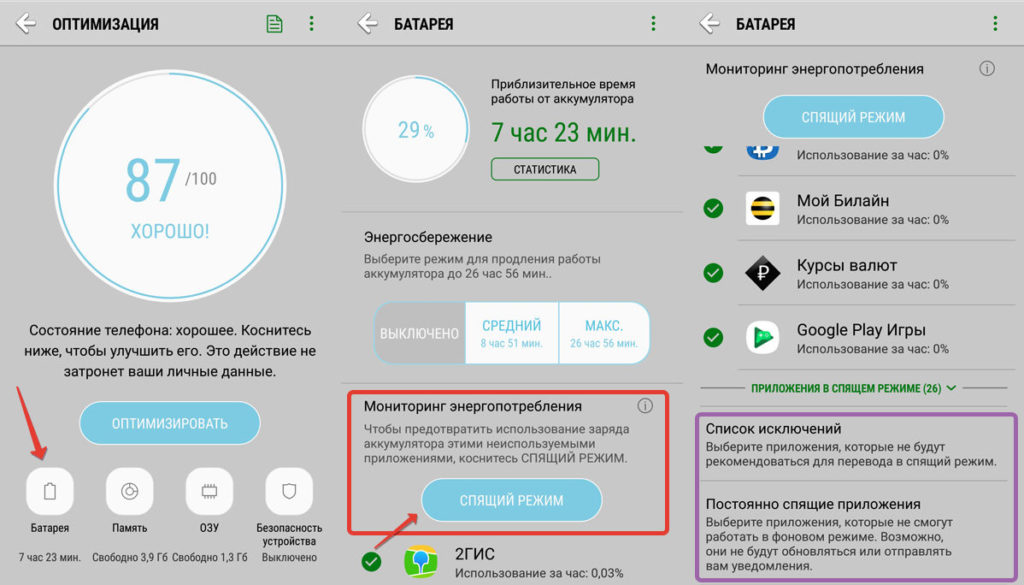
Игры на максимальных настройках
Фанаты мобильных игрушек часто сталкиваются с проблемой быстро садящегося аккумулятора. Современная 3D стрелялка способна вывести батарею в ноль за несколько часов.
Для увеличения автономной работы мобильного устройства поменяйте настройки качества проработки деталей (вода, тени, свет, шейдеры) на менее энергозатратные. Это повлияет на реалистичность игры, но позволит дольше сохранить заряд. Или меньше зависайте в виртуальных мирах.
Обновление и прошивка
Ошибки разработчиков нередко приводят к различным глюкам операционной системы. После обновления плохо оптимизированной прошивкой одним из симптомов может стать быстрый разряд аккумулятора.
Для перестраховки лучше не использовать неофициальные прошивки, а в случае проблем со стоковой попробуйте сделать откат обновления до предыдущей рабочей версии (при наличии возможности).
Контроллер питания вышел из строя
Редкая, но не очевидная ситуация. Контроллер питания может сломаться и передавать неправильные показания. В результате батарея будет заряжаться медленно, а заряд использоваться не полностью. Замените котроллер самостоятельно или отнесите гаджет в сервисный центр.

Неверно отображается заряд
Причиной может послужить неудачная прошивка, износ аккумулятора (об этом я говорил выше), и неправильная калибровка.
Для автоматической калибровки аккумулятора выполните следующие шаги:
- Разрядите батарею полностью до самостоятельного отключения телефона.
- Вытащите аккумулятор (если это возможно) на 10 минут и вставьте снова.
- Поставьте аппарат на зарядку до 100%.
- Отключите зарядное устройство, опять вытащите батарею на 10 минут и снова вставьте.
- Запустите смартфон.
Второй вариант возможен при установленном кастомном Recovery Menu, в котором есть сброс статистики аккумулятора (в TWRP откройте раздел «Wipe» и выберите «Wipe Battery Stats».
Или перейдите в меню «Recovery»-«Дополнительно»-«Файл-менеджер». В папке data/system удалите файл batterystats.bin.
Процедура должна помочь привести гаджет в порядок.
Активировано много беспроводных модулей (ресурсоемкие функции)
Постоянно включенный мобильный интернет (3G, 4G), Bluetooth, NFC, Wi-Fi, GPS, анимированные (живые) обои способны разрядить портативный гаджет существенно быстрее стандартного срока. Особенно если все эти модули наряду с программами активированы одновременно.
Wi-Fi и GPS во время поиска сигнала могут увеличивать мощность, поэтому если вы не используете их, то держите выключенными.
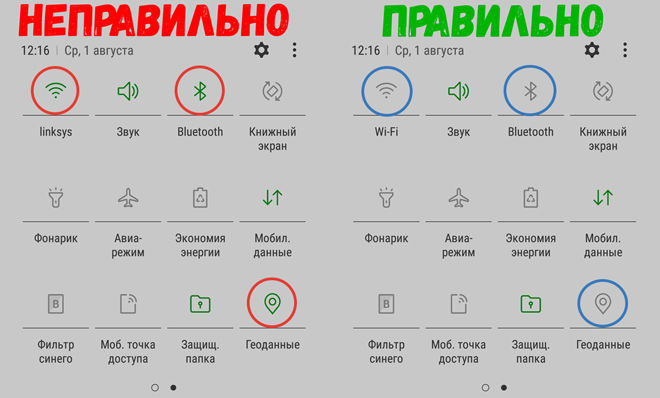
Максимальная яркость дисплея
Экран мобильника – основной пожиратель энергии. Чем выше его яркость, тем быстрее сядет аккумулятор. Приемлемым уровнем считается 40-50% от максимума. Зрение при таком режиме не напрягается, и батарея устройства «живёт» дольше. Менять яркость удобно через верхнюю шторку.
Также помогает сохранить заряд использование спящего режима, автоматически включающегося через 30-60 секунд бездействия.
Поначалу мне не понравился режим «автоматической яркости», который предусмотрен в большинстве телефонов. Но AMOLED-дисплей на моём Самсунге имеет высокий запас яркости, со временем глаза привыкли.
Использование гаджета на холоде или жаре
Аккумулятор телефона (также любых других устройств) чувствителен к высоким и низким температурам. При достижении +30°C мой Самсунг A5 2017 автоматически включает защиту и не даёт запускать любые приложения до снижения нагрева. Холодными условиями считается меньше +5°C. Лучше при таких температурах прятать гаджет в карман или сумку. Для звонков подойдёт гарнитура.
Частое использование смартфона в неблагоприятных условиях приводит к деградации элементов аккумулятора, когда он уже не сможет восстановить заводские значения ёмкости.
Нестабильная сотовая связь
В местах постоянно пропадающего, плохого сигнала батарея телефона садится быстрее. Энергии на поддержание нестабильной связи расходуется больше. В пригороде, на дачном участке или диком морском берегу базовых станций сотовых операторов меньше, и смартфон старается усилить сигнал для комфортной работы, что непременно отражается на ресурсе аккумулятора.

В двухсимочном аппарате желательно на время вынуть SIM-карту оператора с отсутствующей поблизости вышкой. Хорошим вариантом считается усилитель связи, продающийся в магазинах электроники.
Ещё в 2005 году, когда у меня появился первый телефон с местным, ныне почившим, оператором «Акос», я мог нормально разговаривать только сидя на подоконнике. Но тогда на батарею это влияло мало – производители учитывали такие нюансы. Например, Nokia 3310 был не убиваемый и ловил сеть в самых суровых условиях.
Частые перезагрузки и включения-выключения аппарата
Вопреки расхожему мнению, регулярное выключение телефона не помогает сохранить заряд батареи, особенно, если делать это несколько раз в день. При запуске гаджета расход энергии близок к максимальному, что сводит всю экономию к нулю.
Выключать телефон, если вы его не используете, не нужно. Достаточно закрыть тяжёлые задачи, отключить мобильный интернет, Wi-Fi, GPS, Bluetooth и прочие ненужные функции.
На моём Галакси есть «режим максимального энергосбережения», который деактивирует всё, кроме мобильной связи и СМС, уменьшает яркость на 10% и ограничивает скорость процессора. По сути смартфон становится обычной «звонилкой», позволяя увеличить время работы до 300% от обычного.
Заражение мобильными вирусами
Вредоносные программы на Android-устройствах – одна из причин быстрого разряда батареи. Они работают незаметно для пользователя, совершают запрограммированные в них алгоритмы и постоянно потребляют энергию аккумулятора даже в спящем режиме.
Симптомы заражения телефона:
- Самостоятельный выход из спящего режима без ведома пользователя.
- Ощутимый нагрев телефона в режиме ожидания.
- Невозможно выключить модули GPS, Wi-Fi и другие. Или они включаются сами по себе.
- Телефон самопроизвольно звонит на неизвестные номера, а браузер посещает подозрительные сайты, о которых вы ничего не слышали.
- Безосновательно увеличился потребляемый сетевой трафик смартфона.
- Не работает антивирус, Play Market или невозможно запустить какие-либо другие приложения.
- Изменение прав какого-то приложения без вашего участия.
- Какие-то системные функции отказываются работать.
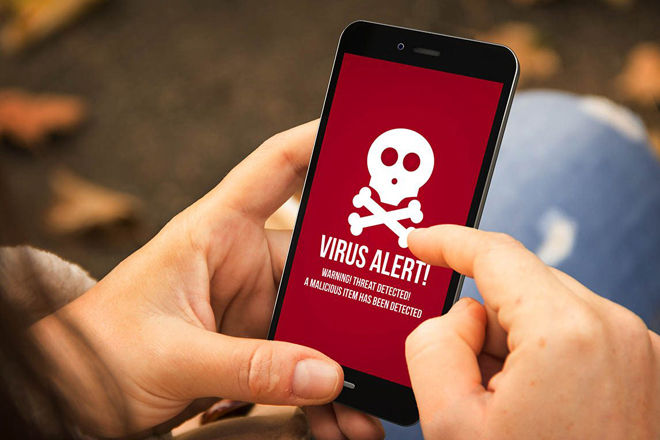
Чтобы исключить угрозу на смартфоне:
- Зайдите в Play Market.
- Установите антивирус (например, Dr. Web).
- Запустить проверку на зловреды.
- Деинсталлировать приложение.
Системный или аппаратный сбой
Есть такое понятие как «неполное выключение аппарата». В отличие от компьютеров и ноутбуков, где скрытую активность устройств можно выявить по вращающемуся вентилятору или индикатору HDD, на мобильниках об этом узнать не просто.
В таком состоянии устройство внешне кажется выключенным, но по факту активно потребляет заряд батареи. Причиной часто служат программные сбои, вирусы, ошибки Android, и аппаратные проблемы (глючная карта памяти или сломанная симкарта).
Единственный способ распознать неисправность – быстрый расход заряда батареи в спящем режиме. Снимите заднюю крышку с выключенного телефона (если возможно) и пощупайте внутри – он должен быть холодным. К сожалению этот подход работает не на всех устройствах, в зависимости от конфигурации.
До обращения к мастерам выполните следующие действия:
- Если помните, когда начались проблемы, удалите весь софт, который был установлен в период до её появления.
- Проверьте гаджет антивирусом.
- Выньте SD-карту и временно замените SIM-карту
- Сделайте сброс до заводских настроек.
- Извлеките аккумулятор на пару минут (для верности подержите кнопку питания нажатой в течение 30 секунд).
- На крайний случай перепрошейте устройство оригинальной рабочей прошивкой.
Если проблема не решается – отнесите смартфон в сервисный центр.
Что не нужно делать?
В сети встречаются рекомендации, которые не дают должного эффекта. Например, использование софта для калибровки батареи (Battery Calibration). Такие приложения, написанные не для сервисных центров, а для повседневного использования, абсолютно бесполезны.
Второй распространённый совет – установить приложение Clean Master для очистки и оптимизации смартфона. Использовать этот метод для очистки памяти можно, но с последующим удалением утилиты. Если оставить её на телефоне – она будет обновляться, висеть в фоне и жрать батарею, также, как и остальные программы.
Источник: zulkinoks.ru